Die Gruppe "Geometrie" (Alles) bietet einen Teil der Modellierungshilfsmittel aus dem Rollout "Geometrie bearbeiten". Hinzu kommen die Funktion "Polygon verschließen", mit der Sie ein Polygon aus einer Scheitelpunkt- oder Kantenauswahl erstellen können, sowie die Hilfsmittel der Gruppe "In Vierecke einteilen" zum Umwandeln von Polygonen in Vierecke.
Benutzeroberfläche
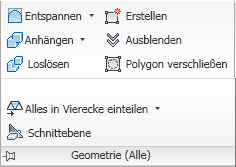
Gruppe "Geometrie" (Alles) in maximierter Multifunktionsleiste mit Erweiterung
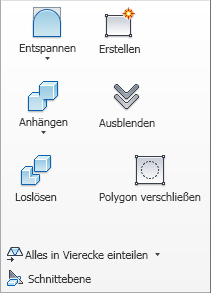
Gruppe "Geometrie" (Alles) in minimierter Multifunktionsleiste
-
 Entspannen
Entspannen - Wendet die Funktion "Entspannen" unter Verwendung der Einstellungen des Dialogfeldes "Entspannen" (siehe folgenden Text) auf die aktuelle Auswahl an. "Entspannen" normalisiert den Netzabstand, indem jeder Scheitelpunkt in Richtung der Durchschnittsposition der angrenzenden Scheitelpunkte verschoben wird. "Entspannen" funktioniert auf dieselbe Weise wie der Modifikator "Entspannen".
Auf Objektebene wird "Entspannen" auf das ganze Objekt angewendet. Auf Unterobjektebenen wird "Entspannen" nur auf die aktuelle Auswahl angewendet.
Anmerkung: Um das Dialogfeld "Entspannen: Einstellungen" zu öffnen, verwenden Sie die Dropdown-Liste, oder drücken Sie die -Taste und klicken gleichzeitig auf die Schaltfläche "Entspannen".
-Taste und klicken gleichzeitig auf die Schaltfläche "Entspannen". - Entspannen: Einstellungen (Dropdown-Liste "Entspannen")
- Öffnet den Caddy Entspannen, in dem Sie festlegen können, wie die Funktion "Entspannen" angewendet wird.
-
 Erstellen
Erstellen - Ermöglicht Ihnen das Erstellen einer neuen Geometrie. Das Verhalten dieser Schaltfläche hängt von der aktiven Ebene ab:
- Objekt-, Polygon- und Elementebene Mit dieser Optionen können Sie Polygone im aktuellen Ansichtsfenster hinzufügen. Nachdem Sie die Option "Erstellen" aktiviert haben, klicken Sie dreimal oder öfter nacheinander auf ein Element im Ansichtsfenster, einschließlich vorhandener Scheitelpunkte, um die Form des neuen Polygons zu definieren. Um den Vorgang abzuschließen, klicken Sie mit der rechten Maustaste.
Wenn Sie ein Polygon auf der Polygon- oder Elementebene erstellen, können Sie den zuletzt hinzugefügten Scheitelpunkt löschen, indem Sie
 drücken. Mit dieser Aktion können Sie rückwirkend den jeweils zuletzt hinzugefügten Scheitelpunkt entfernen.
drücken. Mit dieser Aktion können Sie rückwirkend den jeweils zuletzt hinzugefügten Scheitelpunkt entfernen. Mit dem Erstellen von Polygonen können Sie in einem beliebigen Ansichtsfenster beginnen. Alle darauf folgenden Mausklicks müssen jedoch im selben Ansichtsfenster erfolgen.
Tipp: Die besten Ergebnisse erzielen Sie, wenn Sie gegen den Uhrzeigersinn (empfohlen) bzw. im Uhrzeigersinn auf die Scheitelpunkte klicken. Wenn Sie im Uhrzeigersinn vorgehen, zeigt das neue Polygon von Ihnen weg. - Scheitelpunktebene Ermöglicht Ihnen, einem einzelnen ausgewählten Polyobjekt Scheitelpunkte hinzuzufügen. Klicken Sie nach der Auswahl des Objekts und Wahl der Option "Erstellen" auf einen beliebigen Punkt im Raum, um dem Objekt frei verschiebbare (isolierte) Scheitelpunkte hinzuzufügen. Die neuen Scheitelpunkte werden auf der aktiven Konstruktionsebene platziert, sofern kein Objektfang aktiviert ist. Wenn beispielsweise der Flächenobjektfang aktiv ist, können Sie Scheitelpunkte auf Objektflächen erstellen.
- Kanten- und Randebene Mit dieser Option können Sie eine Kante zwischen zwei nicht nebeneinander liegenden Scheitelpunkten auf dem gleichen Polygon erstellen. Klicken Sie auf "Erstellen", klicken Sie auf einen Scheitelpunkt, und verschieben Sie dann die Maus. Daraufhin wird eine gestrichelte Linie vom Scheitelpunkt bis zum Mauszeiger gezeichnet. Klicken Sie auf einen zweiten, nicht benachbarten Scheitelpunkt im gleichen Polygon, um die Scheitelpunkte mit einer Kante zu verbinden. Wiederholen Sie den Vorgang, oder beenden Sie ihn, indem Sie mit der rechten Maustaste im Ansichtsfenster oder erneut auf "Erstellen" klicken.
Die Polygone werden durch die von Ihnen erstellten Kanten unterteilt. Wenn Sie beispielsweise innerhalb eines vierseitigen Polygons eine Kante erstellen, verwandeln Sie dadurch das Polygon in zwei Dreiecke.
- Objekt-, Polygon- und Elementebene Mit dieser Optionen können Sie Polygone im aktuellen Ansichtsfenster hinzufügen. Nachdem Sie die Option "Erstellen" aktiviert haben, klicken Sie dreimal oder öfter nacheinander auf ein Element im Ansichtsfenster, einschließlich vorhandener Scheitelpunkte, um die Form des neuen Polygons zu definieren. Um den Vorgang abzuschließen, klicken Sie mit der rechten Maustaste.
-
 Anhängen
Anhängen - Ermöglicht das Anhängen anderer Szenenobjekte an das ausgewählte Poly-Objekt. Nach Aktivieren von "Anhängen" klicken Sie auf ein Objekt, um es an das ausgewählte Objekt anzuhängen. "Anhängen" bleibt aktiv. Sie können also weiter auf Objekte klicken, um sie anzuhängen. Um den Modus zu beenden, klicken Sie mit der rechten Maustaste in das aktive Ansichtsfenster oder erneut auf die Schaltfläche "Anhängen".
Anhängen funktioniert mit jedem Objekttyp, einschließlich Splines, Patch-Objekten und NURBS-Oberflächen. Wenn es sich beim angehängten Objekt nicht um ein Netzobjekt handelt, wird es in ein bearbeitbares Poly-Objekt konvertiert.
Wenn Sie ein Objekt anhängen, werden die Materialien der beiden Objekte wie folgt kombiniert:
- Wenn dem angehängten Objekt kein Material zugewiesen ist, übernimmt es das Material des Objekts, an das es angehängt wird.
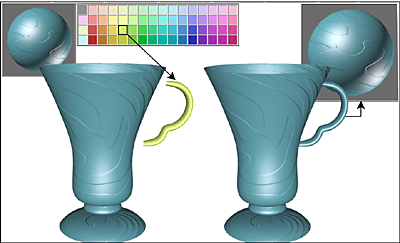
Der Henkel übernimmt das Material von der Tasse, an der er befestigt wird.
- Ebenso übernimmt das Objekt, an das etwas angehängt wird, das Material des angehängten Objekts, wenn es kein Material hat.
- Wenn beide Objekte Materialien besitzen, erhalten Sie als neues Material ein Multi-/Unterobjekt-Material, das die Eingabematerialien umfasst. Es wird ein Dialogfeld mit drei Optionen zum Kombinieren von Materialien und Material-IDs der Objekte angezeigt. Weitere Informationen dazu finden Sie unter Dialogfeld "Anhängeoptionen".
"Anhängen" bleibt auf allen Unterobjektebenen aktiv, bezieht sich aber immer auf Objekte.
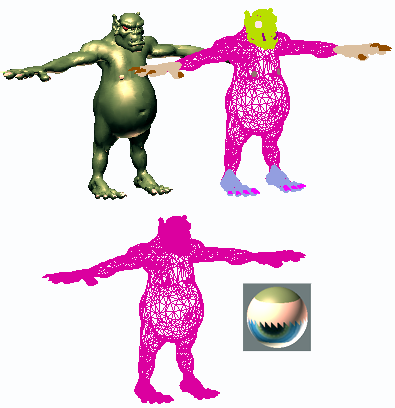
Links oben: Schattierte Ansicht des Modells
Rechts oben: Drahtgitter-Ansicht des Modells
Links unten: Modell mit angehängten Objekten
Rechts unten: Nachfolgendes Multi-/Unterobjekt-Material
Anmerkung: Um Objekte aus einer Liste anzuhängen, verwenden Sie die Dropdown-Liste, oder drücken Sie die -Taste, und klicken Sie gleichzeitig auf die Schaltfläche "Anhängen".
-Taste, und klicken Sie gleichzeitig auf die Schaltfläche "Anhängen". - Wenn dem angehängten Objekt kein Material zugewiesen ist, übernimmt es das Material des Objekts, an das es angehängt wird.
 Von Liste anhängen (auf der Dropdown-Liste Anhängen)
Von Liste anhängen (auf der Dropdown-Liste Anhängen)- Verwenden Sie diese Option zum Anhängen von Objekten aus einer textbasierten Liste. Öffnet das Dialogfeld Anhängeliste. Markieren Sie das anzuhängende Objekt, und klicken Sie dann auf Anhängen.
-
 Ausblenden (nur Unterobjektebenen)
Ausblenden (nur Unterobjektebenen) - Blendet Gruppen zusammenhängender, ausgewählte Unterobjekte aus, indem ihre Scheitelpunkte mit dem Scheitelpunkt in der Mitte der Auswahl verschweißt werden.
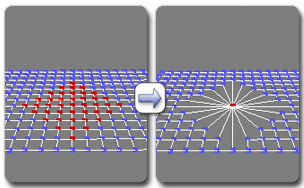
Verwenden von Ausblenden für eine Scheitelpunktauswahl
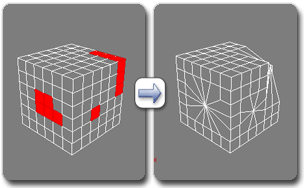
Verwenden von Ausblenden für eine Polygonauswahl
-
 Loslösen (nur Unterobjektebenen)
Loslösen (nur Unterobjektebenen) -
Trennt die ausgewählten Unterobjekte und die zugehörigen Polygone als ein neues Objekt oder Element(e).
Wenn Sie auf "Loslösen" klicken, fordert Sie die Software zur Angabe der angegebenen Optionen im Dialogfeld Loslösen auf. Wenn das Objekt das Format "Poly bearbeiten" (Modifikator) hat, können Sie es über die aktuellen Einstellungen loslösen, ohne das Dialogfeld öffnen zu müssen, indem Sie die
 -Taste drücken und auf die Schaltfläche "Loslösen" klicken.
-Taste drücken und auf die Schaltfläche "Loslösen" klicken. -
 Polygon verschließen
Polygon verschließen -
Erstellt ein einzelnes Polygon aus einer Scheitelpunkt- oder Kantenauswahl und wählt das Polygon aus. Steht nur auf den Unterobjektebenen "Scheitelpunkt", "Kante" und "Rand" zur Verfügung.
Wählen Sie die Scheitelpunkte oder Kanten aus, und klicken Sie anschließend auf "Polygon verschließen".
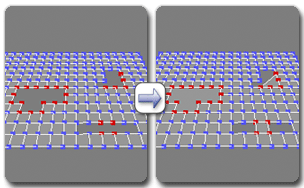
Verwenden von "Polygon verschließen" mit einer Scheitelpunktauswahl
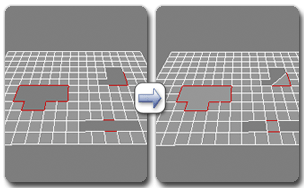
Verwenden von "Polygon verschließen" mit einer Kantenauswahl
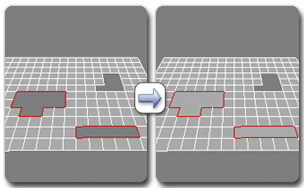
Verwenden von "Polygon verschließen" mit einer Randauswahl
Tipp: Die besten Ergebnisse beim Verschließen eines vollständigen Rands erhalten Sie, wenn Sie "Polygon verschließen" auf der Unterobjektebene "Rand" verwenden. Um selbst herauszufinden, warum dies so ist, lesen Sie den folgenden Abschnitt.Beim Verschließen einer Kantenauswahl bestimmt die Software anhand der Kantenscheitelpunkte, ob ein Polygon erstellt werden kann. Wenn Sie "Polygon verschließen" auf der Scheitelpunkt- oder Kantenebene verwenden, benötigt die Software eine gegen den Uhrzeigersinn verlaufende Folge ausgewählter Unterobjekte, die sich nicht überlappen. Betrachten Sie das Beispiel in der folgenden Abbildung. Das Ziel besteht darin, alle Randkanten oder -scheitelpunkte zu verschließen:
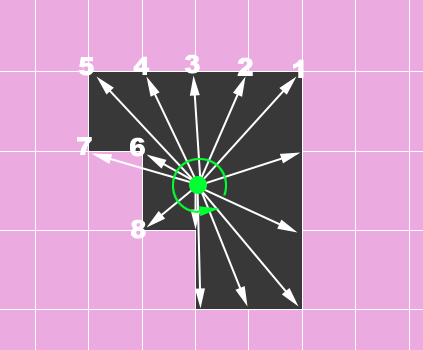
Zuerst bestimmt die Software den geometrischen Mittelpunkt der ausgewählten Unterobjekte (kleiner grüner Kreis). Anschließend sendet sie von dort "Strahlen" gegen den Uhrzeigersinn aus, um die Scheitelpunktpositionen zu ermitteln, aus denen ein Polygon gebildet werden soll. In diesem Fall findet die Software Scheitelpunkt 6 vor Scheitelpunkt 7, obwohl Scheitelpunkt 7 auf dem Rand in entgegengesetzter Uhrzeigerrichtung eigentlich vor Scheitelpunkt 6 steht. Im Ergebnis kann die Funktion "Polygon verschließen" das Polygon nicht bilden, weil die gefundenen Scheitelpunkte in der falschen Reihenfolge vorliegen.
In solchen Fällen wenden Sie "Polygon verschließen" auf der Unterobjektebene "Rand" an.
- In Vierecke einteilen
-
Ein Satz von Hilfsmitteln für das Umwandeln von Dreiecken in Vierecke. Klicken Sie auf das angezeigte Hilfsmittel, um es anzuwenden, oder wählen Sie ein anderes Hilfsmittel in der Dropdown-Liste.
- Alles in Vierecke einteilen Entfernt die Kanten aus dem gesamten Objekt, um Dreiecke in vierseitige Polygone umzuwandeln.
- Auswahl in Vierecke einteilen Entfernt die Kanten aus der aktuellen Unterobjektauswahl, um Dreiecke in vierseitige Polygone umzuwandeln.
- Kanten aus allen auswählen Wählt Kanten aus, die in einer Operation "Alles in Vierecke einteilen" entfernt würden.
Wechseln Sie in die Unterobjektebene "Kante", um die Auswahl anzuzeigen.
- Kanten aus Auswahl auswählen Wählt Kanten aus, die in einer Operation "Alles in Vierecke einteilen" entfernt würden.
Wechseln Sie in die Unterobjektebene "Kante", um die Auswahl anzuzeigen.
Tipp: Die besten Ergebnisse erzielen Sie, wenn die in Vierecke einzuteilende Geometrie relativ gleichförmig ist.Tipp: Eine weitere Möglichkeit zur Umwandlung eines Netzes in Vierecke bietet der Netz-Viereckseinteilung-Modifikator. - Schnittebene (nur Unterobjektebenen)
-
Erstellt einen Gizmo für eine Schnittebene, die Sie an der Stelle positionieren und drehen können, an der der Schnitt erfolgen soll. Aktiviert außerdem die Schaltflächen "Aufschneiden" und "Ebene zurücksetzen". Klicken Sie auf "Aufschneiden", um neue Kanten am Schnittpunkt von Ebene und Geometrie zu erstellen.
Für die Option Schnittebene in der Multifunktionsleiste stehen die Steuerelemente Aufschneiden, Teilen und Ebene zurücksetzen in der Kontextgruppe Schnittmodus zur Verfügung.
Wenn der Objektfang nicht aktiviert ist, sehen Sie beim Transformieren der Schnittebene eine Vorschau des Schnitts. Um den Schnitt durchzuführen, klicken Sie auf die Schaltfläche "Aufschneiden".
Anmerkung: Auf der Polygon- oder Element-Unterobjektebene beeinflusst "Schnittebene" nur ausgewählte Polygone. Wenn Sie das gesamte Objekt aufschneiden möchten, verwenden Sie "Schnittebene" auf einer anderen Unterobjektebene oder auf der Objektebene.